
Kun ostat tietokonelaitteita, sinun on ensin luotava käyttäjätunnuksesi. Siksi opetamme sinulle seuraavassa artikkelissa Kuinka päästä sisään tai kirjautua järjestelmänvalvojana Windowsissa, täydellinen opas. Asia, jonka avulla voit saada tietyt oikeudet Windows-tietokoneellesi.
Kun kirjaudumme sisään järjestelmänvalvojana, voimme nauttia erityisistä oikeuksista asennettaessa tiettyä sovellusta tai ohjelmaa. Voimme tehdä muutoksia ja tehdä muutoksia ilman rajoituksia. Jotain sellaista yksinkertainen käyttäjä ei voinut tehdä kun kirjaudut henkilökohtaiseen tietokoneeseemme.
Siksi omistaudumme tässä opetusohjelmassa näyttämään sinulle kuinka tulla sisään tai kirjautua sisään järjestelmänvalvojana Windowsissa. Olet jo tottunut vastaanottamaan artikkeleitamme, jotka auttavat sinua ratkaisemaan ongelmia. Esimerkiksi opetusohjelma, jonka opetin sinut poistamaan väliaikaiset tiedostot Windows 10 -latauskansiosta.
Kuinka päästä sisään tai kirjautua sisään järjestelmänvalvojana Windowsissa
Aloittaa ja voit kirjoita tai kirjaudu sisään järjestelmänvalvojana Windowsissa, eri tavoin Windows-käyttöjärjestelmästäsi riippuen. Joko 7, 8 tai 10 ja sitten selitämme, mitä sinun pitäisi tehdä kussakin niistä. Windows 7: ssä voit siirtyä vikasietotilaan tai vikasietotilaan.
Tällä tavalla se auttaa myös muodostamaan yhteyden järjestelmänvalvojana, mutta ensin selitämme, mitä sinun on tehtävä, jotta voit avata sen lukituksen komentokonsolista. Ensimmäinen asia, jonka sinun pitäisi tehdä, on mennä Käynnistä-painikkeeseen ja napsauttaa sitä, sitten hakuun sinun on kirjoitettava seuraava komento ”cmd”.
Näet useita tuloksia, mukaan lukien komentokehote, napsautat sitä hiiren kakkospainikkeella ja näytettävissä vaihtoehdoissa valitset vaihtoehdon Suorita järjestelmänvalvojana. Nyt sinulle näytetään tekstiliitäntä ja kirjoitat seuraavan komennon net-käyttäjän järjestelmänvalvoja / aktiivinen: kyllä sitten sinun on painettava Enter-näppäintä.
Nyt sinun on vain käynnistettävä tietokone uudelleen ja kun Windows 7: n aloitusnäyttö tulee näkyviin, näet järjestelmänvalvojan käytettävissä olevien profiilien joukossa. Napsauta sitä, jotta aloitat järjestelmänvalvojana ja sinulla on kaikki tilin oikeudet ja erityisvaltuudet.
Kuinka päästä sisään tai kirjautua järjestelmänvalvojana Windows 8: ssa
Kuten olet tehnyt Windows 7: ssä, sinun on aktivoitava tili järjestelmänvalvojana, koska se on oletusarvoisesti pois käytöstä. Tämä tehdään turvatoimien estämiseksi huolimaton käyttäjä vahingoittamasta laitteiden eheyttä. Joten näytämme sinulle, kuinka se aktivoidaan ja mitä sinun on tehtävä, jotta pääset siihen.
Siirry ensin Käynnistä-painikkeeseen ja napsauta sitä, voit tehdä sen myös Windows-avaimen kautta. Nyt valitset Suorita-vaihtoehdon ja sinun on kirjoitettava seuraava komento lusrmgr.msc paina nyt Enter-näppäintä. Seuraavaksi sinulle näytetään ikkuna ja siinä valitset Käyttäjät-vaihtoehdon.
Oikealta puolelta löydät joitain vaihtoehtoja ja valitse Järjestelmänvalvoja, nyt sinun on napsautettava Ominaisuudet. Täältä löydät vaihtoehdon Tili on deaktivoitu, sinun on poistettava valintaruutu, jotta voit aktivoida sen. Seuraava askel on käynnistää tietokone uudelleen, kun palaat Windows Näet, että Järjestelmänvalvojan tili tulee näkyviin, napsauta sitä päästäksesi.
Kuinka päästä sisään tai kirjautua järjestelmänvalvojana Windows 10: ssä
Kuten edellisessä tapauksessa, meidän on aktivoitava järjestelmänvalvojan profiili, koska se on myös oletusarvoisesti piilotettu. Aktivoi se siirtymällä Käynnistä-painikkeeseen ja napsauttamalla, ja sinun on kirjoitettava hakupalkkiin seuraava komento ”Cmd”. Komentokehotteessa tai PowerShelliä käytettäessä asetat itsesi siihen ja painat hiiren oikeaa painiketta. Ja nyt valitset Suorita järjestelmänvalvojana ja napsautat sitten Kyllä, jotta voit kirjoittaa.
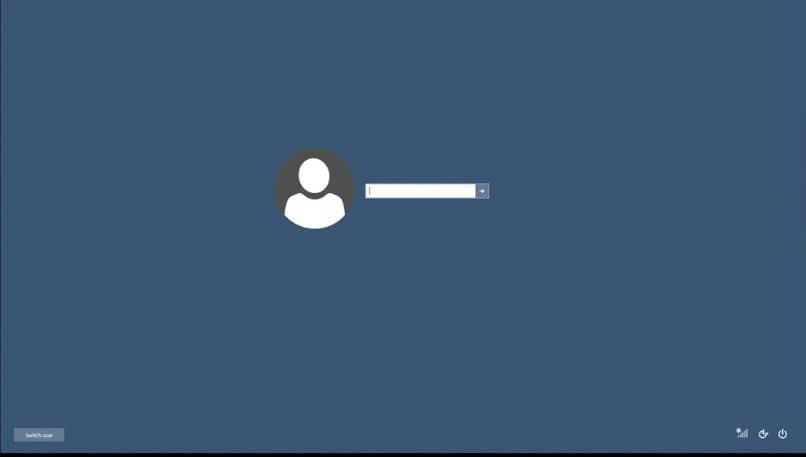
Kirjoita nyt net user Administrator / actve: kyllä, tällä tavalla aktivoit profiilin, poistu nyt ikkunasta ja paina Windows + R-näppäimiä, kirjoita nyt netplwiz ja sitten OK. Valitse Järjestelmänvalvoja ja sitten Nollaa salasana.Jos vaihtoehtoa ei voida tarkistaa, käyttäjien on annettava nimensä, sitten salasanasi ja käynnistettävä tietokone uudelleen.